- Autor Jason Gerald [email protected].
- Public 2023-12-16 11:03.
- Zuletzt bearbeitet 2025-01-23 12:14.
Mit der zunehmenden Nutzung von Smartphones im Laufe der Jahre haben viele Menschen jetzt tragbare QR-Scanner. Das Bewusstsein für QR-Codes ist gestiegen, und diese einfache Weitergabe von Geschäftsinformationen sollte von technisch versierten Unternehmen nicht übersehen werden. QR-Codes haben auch viele persönliche Verwendungen. Lesen Sie weiter für den folgenden Artikel, um zu erfahren, wie Sie Ihren eigenen QR-Code erstellen.
Schritt
Methode 1 von 2: Generieren eines persönlichen QR-Codes
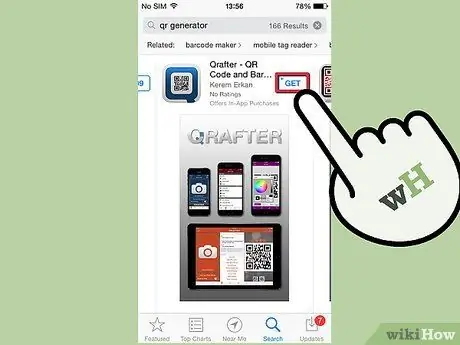
Schritt 1. Suchen Sie nach einem kostenlosen QR-Code-Generator
Wenn Sie einen QR-Code für eine persönliche Website oder Kontaktkarte generieren, können Sie einen kostenlosen QR-Code-Generator verwenden. Dieser Dienst generiert einen QR-Code für Sie, bietet jedoch keine erweiterte Verfolgung oder Analyse.
- Der beliebteste kostenlose Code-Generator ist GoQR.me.
- Es gibt auch Apps für iPhone und Android, um kostenlose QR-Codes zu generieren.
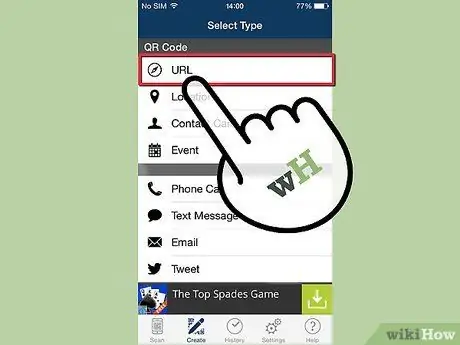
Schritt 2. Wählen Sie ein Datenformat
Die meisten kostenlosen Code-Generatoren bieten mehrere Formatierungsoptionen, z. B. einfachen Text, Website-URL, Handynummer, Textnachricht oder vCard (Kontaktkarte). Das Gerät, das den Code scannt, startet das verfügbare Programm, wenn der Code gescannt wird (z. B. beim Scannen eines Telefonnummerncodes wird die Tastatur geöffnet und die Telefonnummer automatisch eingegeben).
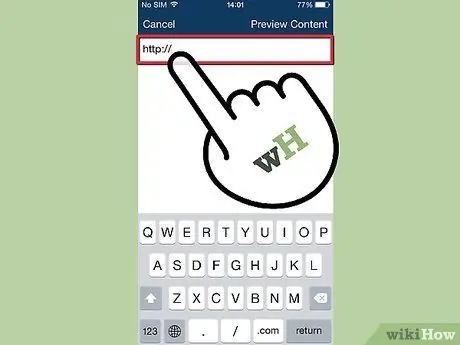
Schritt 3. Geben Sie die Daten ein
Geben Sie Daten in die vom Codegenerator bereitgestellten Felder ein. Geben Sie für Text oder URLs weniger als 300 Zeichen ein. Ältere Telefone und Geräte haben Schwierigkeiten, Codes mit mehr als 300 Zeichen zu verstehen.
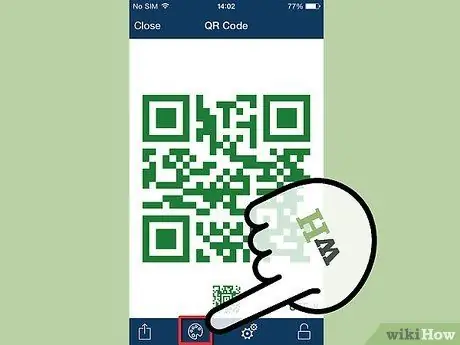
Schritt 4. Ändern Sie die Farbe des Codes
QR-Codes sind standardmäßig schwarzweiß, Sie können sie jedoch in jede gewünschte Farbe ändern. Bei den meisten kostenlosen Code-Generatoren können Sie die Farbe des QR-Codes anpassen. Diese Funktion befindet sich im Abschnitt „Optionen“oder „Farbe“des Generators.
Bei einigen kostenlosen Generatoren können Sie die Codegröße ändern, während Sie bei anderen ein Abonnement benötigen, um den Dienst zu nutzen
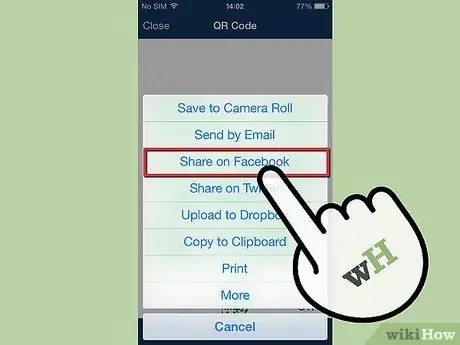
Schritt 5. Teilen Sie Ihren Code
Alle kostenlosen Code-Generatoren ermöglichen es Ihnen, Ihren Code im PNG-Format herunterzuladen. Diese Bilddateien können problemlos zu Dokumenten hinzugefügt, auf eine persönliche Website hochgeladen oder sogar einer E-Mail-Signatur hinzugefügt werden.
Einige Dienste wie GoQR bieten eingebettete Codes, die Sie für Ihre Website verwenden können
Methode 2 von 2: Generieren eines geschäftlichen QR-Codes
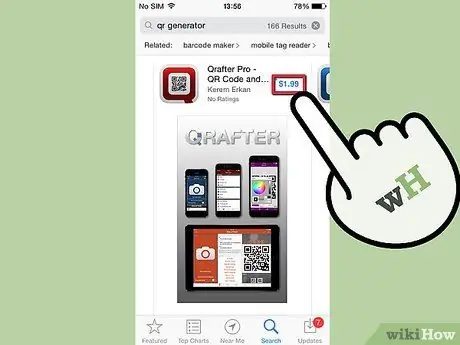
Schritt 1. Suchen Sie nach einem QR-Code-Generator, der diesen Dienst bereitstellt
Es gibt eine Vielzahl von Diensten zur Generierung von QR-Codes, die mehr bieten als nur einen Code-Generator. Wenn Sie ein kostenpflichtiges Konto haben, können Sie die Leistung dieser Codes nachverfolgen, mehrere Code-Werbeaktionen erstellen, vorhandene Codes im laufenden Betrieb ändern und aktualisieren und vieles mehr.
Diese Dienste sind kostenpflichtig, und die meisten Unternehmen bieten verschiedene Servicestufen zu unterschiedlichen Preisen an
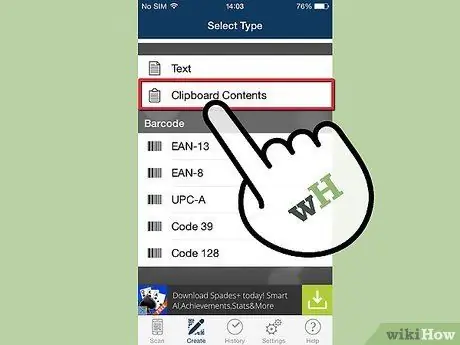
Schritt 2. Gestalten Sie den QR-Code
Wenn Sie einen kostenpflichtigen Dienst nutzen, haben Sie Zugriff auf spezifischere QR-Codes, einschließlich der Einbettung eines Logos und einzigartiger Codestile und -formen. Dies wird dazu beitragen, Ihren QR-Code hervorzuheben.
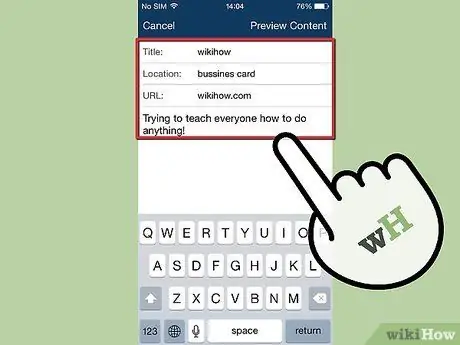
Schritt 3. Generieren Sie Ihren eigenen Code
Sie können Codes generieren, die mit einem Coupon verlinken, Benutzer zu einer Store-Seite führen, Visitenkarten verteilen, auf die Facebook-Seite Ihres Unternehmens verlinken und so ziemlich jede andere webbasierte Aktion ausführen. Der kreative kreative Einsatz von QR-Codes ist der Hauptschlüssel für erfolgreiche QR-Werbung.
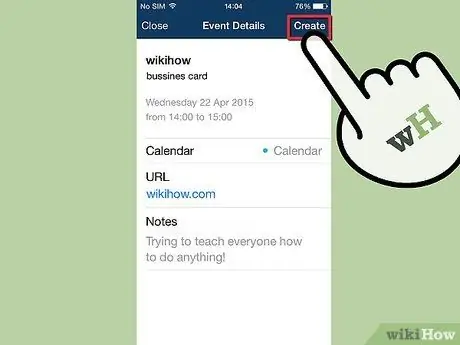
Schritt 4. Stellen Sie Ihren Code bereit
Führen Sie nach dem Generieren des Codes die Marketingkampagne aus. QR-Codes können für fast unbegrenzte Zwecke verwendet werden, einschließlich Printanzeigen, Websites, Firmenvisitenkarten, TV-Werbung, Werbetafeln und mehr. Viele QR-Code-Unternehmen bieten Druck- und Verteilungsdienste zu einem höheren Preis an.
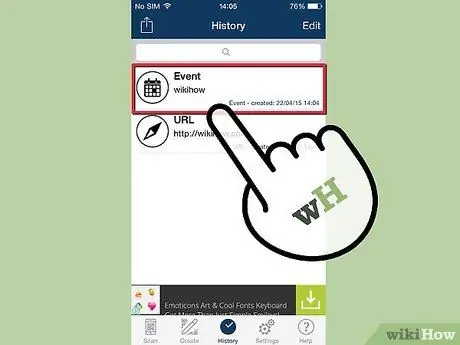
Schritt 5. Verfolgen Sie Ihre Werbeaktionen
Der Hauptvorteil der Nutzung eines kostenpflichtigen QR-Dienstes sind die Tracking-Funktionen, die in professionelle Codes integriert sind. Sie können jeden Code verfolgen, den Ihre Kunden verwenden, wie oft er verwendet wird und welcher Code besser funktioniert. Sie können diese Informationen verwenden, um Ihre Marketingkampagnen zu verbessern.






